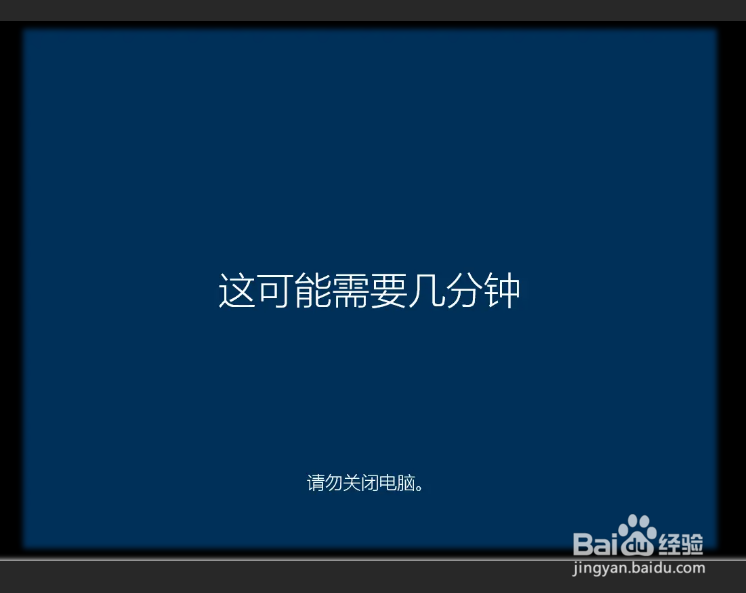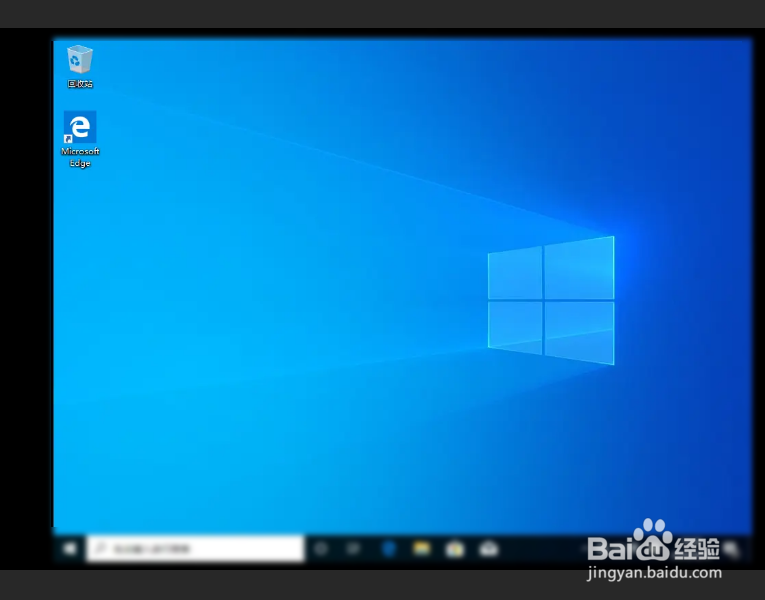1、当电脑开机后,win10电脑首次开机就会显示设备准备中,请耐心等待

2、准备完成以后,就会进入下个界面,如图所示

3、紧接着后面会显示显示区域设置,我们选择中国

4、然后是提示设置系统输入法,默认微软拼音,点击是
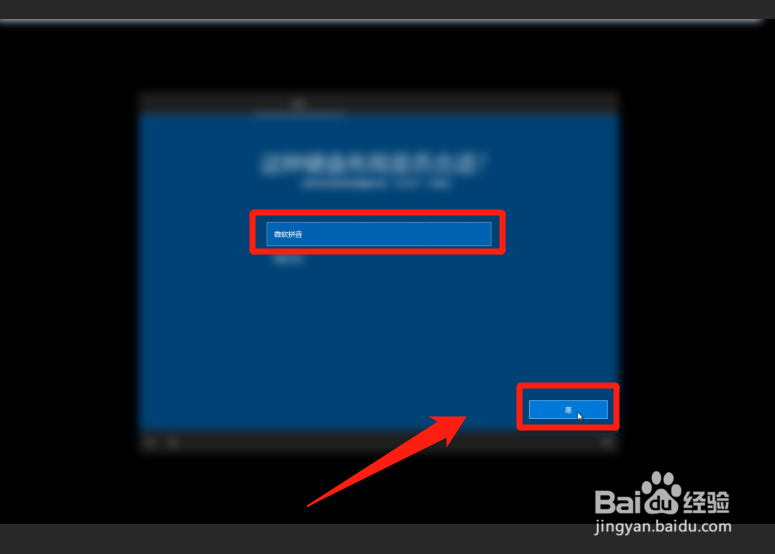
5、后面提示键盘布局,直接跳过即可
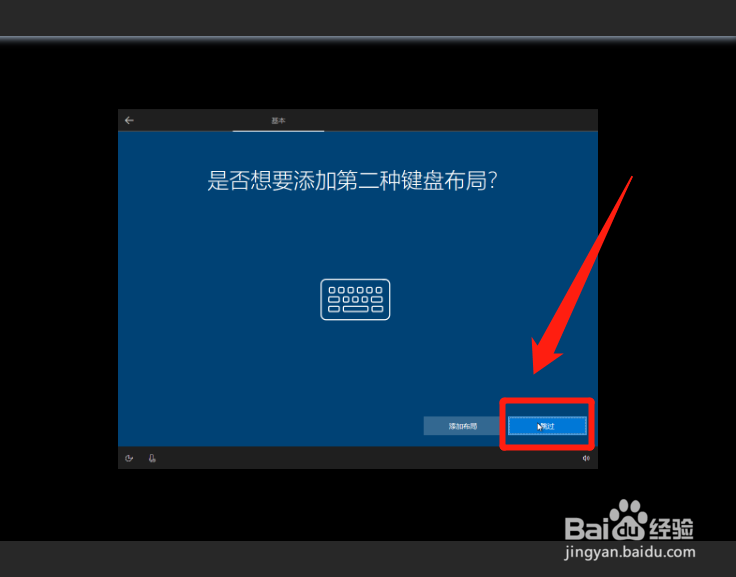
6、后续提示是否设置连接网络,有网络,选择连接,选择没有。


7、下一步,输入用户名,自己设置

8、设置好用户名后,设置账号安全问题

9、设置完成以后,后面几项选择全否或者拒绝(当然选择接受也可以,会略微占用电脑资源)
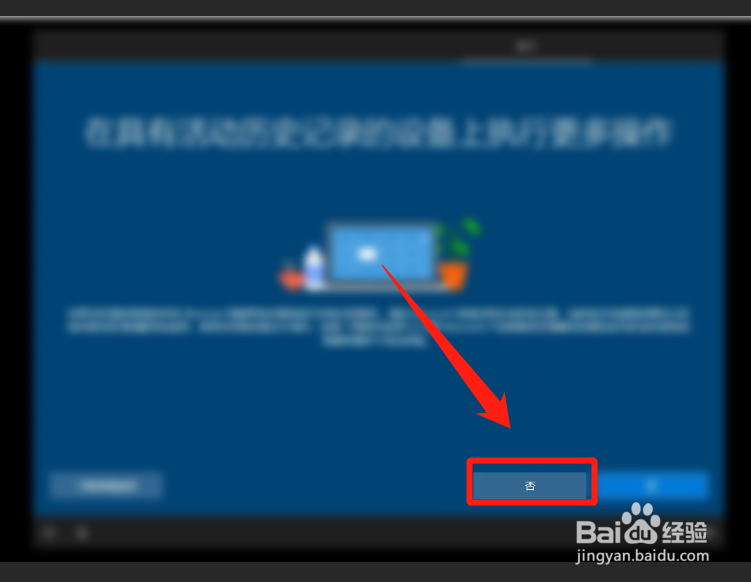
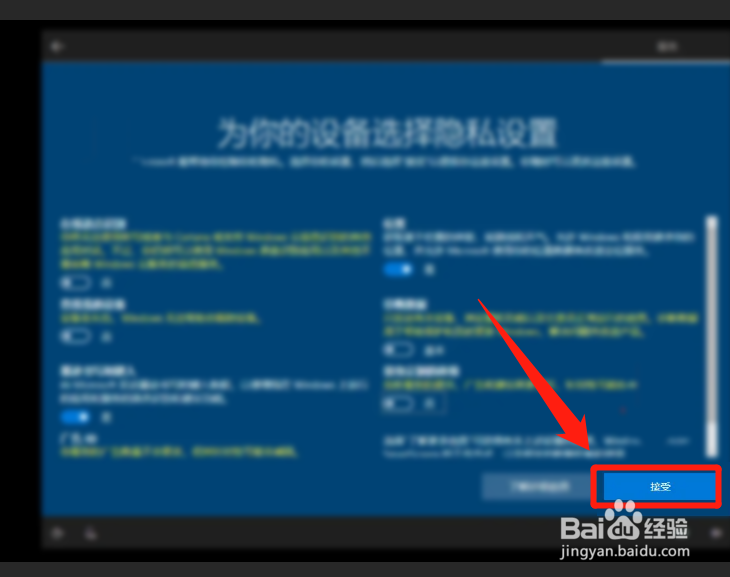
10、最后差不多已经设置完成,我们等待进入系统即可看到桌面。